CHKDSK (сокращение от англ. check disk — проверка диска) — стандартное приложение в операционных системах DOS и Microsoft Windows, которое проверяет жёсткий диск или дискету на ошибки файловой системы (например, один и тот же сектор отмечен как принадлежащий двум разным файлам). CHKDSK также может исправлять найденные ошибки файловой системы.
| chkdsk.exe | |
|---|---|
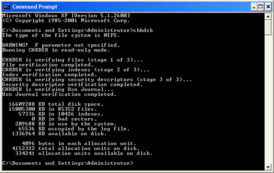 Выполнение Chkdsk.exe | |
| Тип | Утилита |
| Разработчик | Microsoft |
| Операционные системы | MS-DOS и Windows |
| Языки интерфейса | Английский, русский |
| Первый выпуск | 1980 |
| Аппаратная платформа | x86 |
| Лицензия | Проприетарная (программа является частью MS-DOS и Windows) |
| Сайт | learn.microsoft.com/… (нем.) |
Под Windows NT CHKDSK также может проверять диски на наличие физически повреждённых секторов (англ. bad sectors). Найденные сектора отмечаются как повреждённые, и система больше не пытается читать с этих секторов или писать на них. Ранее эту задачу выполнял Scandisk.
В системе UNIX аналогичная команда называется fsck.
По умолчанию CHKDSK не исправляет ошибки и не проверяет поверхность диска на наличие повреждённых секторов. Для исправления ошибок необходимо задать флаг /F. Для поиска повреждённых секторов (наряду с ошибками файловой системы) необходимо задать флаг /R.
Если использовать флаг /R или /F, CHKDSK требует монопольный доступ к диску на чтение. Поэтому если на диске есть открытые файлы (например, если это загрузочный диск), CHKDSK не может начать работу немедленно. Вместо этого он предлагает автоматически выполниться при следующем перезапуске ОС.
Выполнение CHKDSK занимает некоторое время (обычно минуты или десятки минут и даже часы, все зависит от объёма диска и ошибок на нём). Лог работы можно посмотреть, выполнив Панель управления -> Администрирование -> Просмотр событий -> Журналы Windows -> «Приложение», источником является Wininit (указано для Windows 7 — в других версиях ОС способ доступа может отличаться, в Windows XP — Winlogon).
Проблемы
правитьCHKDSK как минимум в системах Windows 2000, Windows XP Home (SP3), Windows Server 2003, Windows Vista (SP1) содержит ошибку — (описание для Windows 2000)(англ), (описание для Windows 2003). После возникновения ошибки полноценное решение по восстановлению отсутствует, требуется переустановка системы. В Windows XP Professional можно использовать утилиту secedit для восстановления прав доступа по умолчанию (как они были на момент установки системы) — 1 [1]. Для Windows XP Home это тоже возможно, если предварительно добавить в неё secedit.exe (inf там уже есть). Однако работоспособность восстанавливается не полностью — возникают проблемы доступа к сервисам (сообщение «Зависимости служб» — «Win32: Отказано в доступе»), а также невозможность загрузки аккаунтов неадминистраторов (что не устраняется попыткой сделать пользователя администратором и обратно, но помогает только сделать администратором).
Неудачная инсталляция какой-либо программы и последующий запуск CHKDSK во время загрузки операционной системы может свидетельствовать о неисправности оперативной памяти или её разъёма.
Команды консоли
правитьКоманда:
CHKDSK [том:[[путь]имя_файла]] [/F] [/V] [/R] [/X] [/I] [/C] [/L[:размер] [/B]]
выполняет проверку указанного диска при помощи программы Check Disk, при вызове без аргументов осуществляется проверка текущего диска. Данные параметры следует вводить в консоль без квадратных скобок. Пример: CHKDSK C: /F /R
- том — определяет метку тома проверяемого диска, точку подключения либо имя диска с двоеточием (например, C:);
- путь, имя файла — имя файла или группы файлов для проверки на фрагментацию. Используется только в файловой системе FAT/FAT32;
- /F — выполнение проверки на наличие ошибок и их автоматическое исправление;
- /V — в процессе проверки диска выводить полные пути и имена хранящихся на диске файлов. Для дисков, содержащих разделы NTFS, также выводятся сообщения об очистке;
- /R — выполнить поиск повреждённых секторов и восстановить их содержимое. Требует использование ключа /F;
- /X — в случае необходимости выполнить отключение тома перед его проверкой. После отключения все текущие дескрипторы для данного тома будут недействительны, /x также включает функции /f (implies /F)
- /I — не проводить строгую проверку индексных элементов. Используется только в файловой системе NTFS. Это ускоряет проверку, но делает её менее тщательной;
- /C — не проводить проверку циклов внутри структуры папок. Используется только в файловой системе NTFS. Это ускоряет проверку, но делает её менее тщательной;
- /L:размер — в ходе проверки изменить размер файла журнала до указанной величины (в килобайтах). Если значение не указано, выводится текущий размер файла. Используется только в файловой системе NTFS;
- /B — Только для NTFS: повторная оценка повреждённых кластеров на диске (требует обязательного использования ключа /R)
подробнее о этой команде вы можете узнать введя в консоле Windows команду:«help CHKDSK»
- В Windows XP CHKDSK, запустившийся при включении компьютера, имел белый текст, на заднем плане фон, в верхнем правом углу был белый логотип Windows XP.
- В Windows Server 2003 CHKDSK выглядит аналогично Windows XP, но фон заменён на серый.
- В Windows Vista фон стал чёрным, логотип также был белого цвета, но посередине.
- В Windows 7 CHKDSK стал выглядеть очень просто, имея только чёрный фон и белый текст.
- В Windows 8 и выше статус проверки CHKDSK пишется сокращённо, белым текстом на чёрном фоне, под логотипом Windows (или производителя ПК).